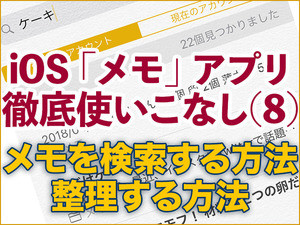iOSに標準装備の『メモ』は、ネーミングこそシンプルですが、充実の機能を備えています。Siriに口頭で命令すれば、ちょっとした文章を口述筆記できますし、手書きイラストを添えることもできます。紙の文書をPDF化するスキャン機能も備えていますから、このアプリさえあれば仕事で使う書類の準備もバッチリです。
作成したメモはiPhone上に記録することもできますが、初期設定ではiCloudストレージに保存する仕様になっています。メモのファイルサイズは小さく、ストレージを圧迫するほどにはなりませんが、いつの間にか膨大な数になりがちです。タイトルを見ただけではいつ作成したものか思い出せないのも道理でしょう。
そんなときに利用できる、ちょっとしたテクニックがあります。メモを開いているとき、画面上の適当な位置を下方向へフリックしてみましょう。画面上部に「2017年10月10日」などと日時情報が現れるはずです。この日時は、開いているメモの最新変更日(最後に編集した日)で、いつ現在の状態になったかがわかります。
最初にこのメモを作成した日時が知りたい場合は、その日付部分をタップします。すると、表示が「作成日:2016年1月15日」などとメモの作成日に切り替わります。同じApple IDでiPhoneを利用している場合、思いのほか古い日付が表示されるかもしれませんよ。
なお、以降日付はタップするごとに編集日/作成日に切り替わります。表示を止めたい場合は、いちど表示を他のメモに切り替えましょう。もう一度元のメモを表示すれば、編集日/作成日は消えているはずです。